Zusammenfassung:
Overwatch hat sich seit seiner Veröffentlichung zu einem der beliebtesten Spiele entwickelt. Viele Benutzer möchten exzellentes Gameplay auf ihren Geräten aufzeichnen und speichern oder Gameplay-Videos mit ihren Freunden teilen. In diesem Artikel zeigen wir Ihnen, wie Sie Overwatch auf einfache Weise aufzeichnen.
Mit der Entwicklung der Spielebranche spielen immer mehr Menschen Spiele wie Overwatch. Als eines der besten dynamischen Spiele bietet Overwatch seinen Nutzern Freude und Erfolgserlebnisse. In diesem Spiel können Benutzer vor Spielbeginn lebensechte Charaktere auswählen. Jeder Charakter hat seine eigenen Talente und Fähigkeiten, die Spieler müssen sorgfältig auswählen.
Wenn Sie im Spiel eine hohe Punktzahl erreichen, möchten Sie wahrscheinlich das Gameplay aufzeichnen und mit anderen teilen. Da einige Benutzer nicht wissen, wie sie Overwatch-Gameplay aufzeichnen und dauerhaft speichern können. In diesem Tutorial zeigen wir Ihnen in einer Schritt-für-Schritt-Anleitung, wie das geht. Im Folgenden finden Sie mögliche Möglichkeiten, wie Sie das Overwatch-Gameplay aufzeichnen können. Schauen wir sie uns jetzt an!
Nehmen Sie Overwatch mit EaseUS RecExperts auf
Wenn es um die Aufzeichnung von Gameplay geht, dürfen Sie EaseUS RecExperts nicht verpassen. Dieser Mac- und Windows-Bildschirmrekorder hilft bei der Aufnahme von Spiel, Bildschirm, Audio, Mikrofon und Webcam. Mit diesem Bildschirmrekorder können Sie ganz einfach und problemlos das, was Sie möchten, als Video- oder Audiodatei aufnehmen.
Da einige Benutzer nicht wissen, wie man ein Gameplay auf dem PC aufzeichnet. In diesem Teil geben wir Ihnen detaillierte Schritte zum Aufzeichnen von Spielen wie Overwatch, LOL, Minecraft und vielen mehr. Noch überraschender ist, dass Sie jederzeit automatisch mit der Aufnahme des Gameplays beginnen können, ohne manuell auf die REC-Schaltfläche klicken zu müssen.
Nach der Aufnahme können Sie die Aufnahmen in Formaten wie MP4, MOV, FLV usw. speichern und exportieren. Wenn Sie nur den Ton aufnehmen, können Sie die Aufnahmen in MP3, AAC, WAV, OGG usw. speichern. Schauen wir uns nun das Hauptformat an Funktionen unten.
Hauptmerkmale:
- Planen Sie die Aufnahme, um das Gameplay automatisch aufzuzeichnen
- Nehmen Sie Bildschirmspiele mit Ihrem Gesicht in der Webcam auf
- Erfassen Sie je nach Wunsch den gesamten Bildschirm oder einen ausgewählten Bereich
- Machen Sie mit einem Hotkey einen Screenshot des Gameplays
- Nehmen Sie das LOL-Gameplay mit einfachen Vorgängen auf
Klicken Sie nun auf die Schaltfläche unten, um das Tool herunterzuladen.
Befolgen Sie die nachstehenden Schritte, um Overwatch und anderes Gameplay aufzuzeichnen.
Schritt 1. Starten Sie das Gameplay, das Sie aufzeichnen möchten. Öffnen Sie als Nächstes EaseUS RecExperts und klicken Sie links auf die Schaltfläche „Spiel“.

Schritt 2. Klicken Sie auf die Option „Spiel auswählen“, um ein Spielfenster oder einen Spielprozess auszuwählen. Anschließend können Sie bei Bedarf die Audio- und Webcam-Aufzeichnung aktivieren. Wenn alles fertig ist, klicken Sie auf die große REC-Schaltfläche, um die Gameplay-Aufzeichnung zu starten.

Schritt 3. Eine schwebende Symbolleiste wird angezeigt und Sie können die Aufnahme anhalten oder stoppen. Darüber hinaus können Sie mit dem Kamerasymbol einen Screenshot machen und mit dem Timersymbol können Sie die Aufnahme automatisch stoppen.

Schritt 4. Nach dem Speichern des aufgezeichneten Gameplay-Videos wird ein Mediaplayer angezeigt. Es bietet Ihnen ein integriertes Tool zum Zuschneiden der Aufnahme, zum Extrahieren von Audio aus dem Video und zum Hinzufügen eines Eröffnungs- und Endteils. Sie finden das Tool unten im Player.

Nehmen Sie Overwatch mit OBS Studio auf
OBS Studio ist eine kostenlose Open-Source-Videoaufzeichnungssoftware, die auch zum Aufzeichnen von Gameplay verwendet werden kann. Da es Open Source ist, können Sie dieses Tool auf allen Geräten und Systemen verwenden. Was auch immer Sie verwenden, LINUX, MAC oder Windows, Sie können es mühelos nutzen. Noch wichtiger ist, dass Sie die Aufnahmen nach der Aufnahme mit integrierten Funktionen bearbeiten können.
Darüber hinaus können Sie mit diesem Tool auch Streaming-Video und -Audio aufzeichnen und die Aufnahmen in hoher Qualität speichern. Anschließend können Sie sie über Social-Media-Plattformen an Ihre Freunde und Kollegen senden. Jetzt haben Sie ein gutes Verständnis für diesen besten Game-Recorder. Befolgen Sie einfach die folgenden Schritte, um Overwatch jetzt aufzuzeichnen.

Schritt 1. Laden Sie OBS aus dem Internet herunter und starten Sie es.
Schritt 2. Wählen Sie vor der Aufnahme die Quelle aus, indem Sie unten im Bedienfeld auf die Schaltfläche „+“ klicken.
Schritt 3. Klicken Sie im Popup-Fenster auf „OK“ und wählen Sie dasselbe in einem anderen Popup-Fenster aus.
Schritt 4. Klicken Sie auf „Einstellungen“, um den Pfad zu bestätigen, in dem die Aufnahmen gespeichert werden.
Schritt 5. Klicken Sie auf „Aufnahme starten“, um zu beginnen. Klicken Sie nach Abschluss des Vorgangs auf „Aufzeichnung beenden“, um den Vorgang abzuschließen.
Schritt 6. Suchen Sie das aufgezeichnete Video auf Ihrer Festplatte und Sie können die Aufnahmen bearbeiten oder teilen.
Nehmen Sie Overwatch mit Bandicam auf
Bandicam ist einer der besten Bildschirmrekorder zum kostenlosen Download und außerdem eine leistungsstarke Videobearbeitungssoftware, die alles aufzeichnen kann, was auf Ihrem Bildschirm angezeigt wird. Es bietet viele hervorragende Bildschirmaufzeichnungsfunktionen und präsentiert während und nach der Bildschirmaufzeichnung ein hochwertiges Video. Selbst Spieler, die keine Erfahrung mit der Videoaufzeichnung haben, können problemlos damit umgehen.
Wie EaseUS RecExperts bietet auch Bandicam die Funktion, eine Aufnahme zu planen. Sobald Sie die Start- und Endzeiten festgelegt haben, startet und beendet der Rekorder die Aufnahme automatisch. Mit diesem Tool lassen sich nahezu alle PC-Spiele aufzeichnen. Nach der Aufnahme können Sie die Videos mühelos und ohne Konvertierung auf YouTube hochladen. Befolgen Sie nun die folgenden Schritte, um das Overwatch-Gameplay mit Bandicam aufzunehmen.

Schritt 1. Starten Sie Bandicam auf Ihrem PC und wählen Sie den Modus „Spielaufzeichnung“.
Schritt 2. Starten Sie das Spiel auf Ihrem PC oder Laptop. Wenn Sie bereit sind, mit der Aufnahme zu beginnen, drücken Sie „F12“ auf der Tastatur.
Schritt 3. Wenn die Aufnahme beendet ist, drücken Sie erneut „F12“, um den Vorgang abzuschließen.
Schritt 4. Klicken Sie auf „Home“ und wählen Sie „Video“, um die aufgezeichnete Datei zu überprüfen.
Nehmen Sie Overwatch mit dem FBX-Recorder auf
FBX Recorder wird auch von vielen Spielern verwendet. Es ist in der Lage, Audio, Webcam und Bildschirm aufzuzeichnen. Mit diesem Tool können Sie die Einstellungen der Ausgabevideos anpassen, einschließlich deren Auflösung, Bildrate und Qualität usw. Danach können Sie mit der Aufnahme beginnen. Der FBX Recorder liefert hochwertige HD-Aufnahmen, sodass Sie ein Video in hoher Qualität erhalten.
Es unterstützt auch Live-Streaming-Aufzeichnungen. Daher können Sie das gesamte Gameplay ohne Rückschläge erfassen. Um Ihnen ein besseres Erlebnis zu bieten, kann dieses Tool Spiele mit Audio aufzeichnen. Und Sie können das Mikrofon ausschalten oder den Spielton nur dann aufnehmen, wenn Sie keine Hintergrundgeräusche wünschen. Alles nach Ihrer Wahl. Befolgen Sie nun die Schritte, um mit der Aufnahme zu beginnen.
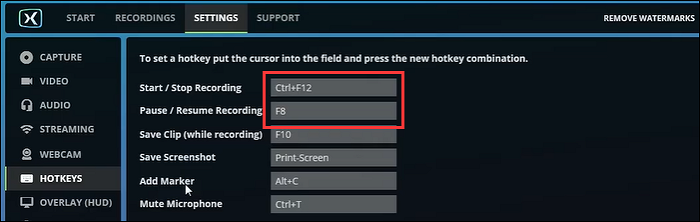
Schritt 1. Laden Sie FBX Recorder von der offiziellen Website herunter und melden Sie sich an.
Schritt 2. Gehen Sie zu „Einstellungen“, um die Video-, Audio- und Webcam-Optionen anzupassen.
Schritt 3. Starten Sie das Gameplay, das Sie aufnehmen möchten, und drücken Sie gleichzeitig „Strg + F12“, um mit der Aufnahme zu beginnen.
Schritt 4. Drücken Sie den Hotkey wie „F8“, um die Aufnahme zu beenden, wenn Sie möchten. Anschließend können Sie die aufgezeichneten Videos ansehen und speichern.
FAQs zum Aufzeichnen von Overwatch
Lesen Sie die häufig gestellten Fragen und deren Antworten im Zusammenhang mit der Aufnahme von Overwatch.
1. Wie zeichnet man Wiederholungen auf Overwatch auf?
Um Wiederholungen auf Overwatch aufzuzeichnen, müssen Sie lediglich die gewünschten Fragmente abspielen und einen Bildschirmrekorder wie EaseUS RecExperts verwenden, um die Wiederholung aufzuzeichnen und als Video zu speichern, um es auf Ihrem Computer zu behalten.
2. Wie speichere ich mein Overwatch-Gameplay?
Die Möglichkeit, Overwatch-Gameplay zu speichern, besteht darin, die Clips manuell mit einem Bildschirmrekorder aufzuzeichnen. Die Tools in diesem Artikel können alle zum Aufzeichnen von Overwatch-Gameplay-Clips mit einfachen Schritten verwendet werden.
3. Funktioniert Medal TV mit Overwatch?
Ja, Sie können die Medal TV-Desktop- oder Mobil-App herunterladen, um Ihr Overwatch-Gameplay aufzuzeichnen, zu bearbeiten und zu teilen. Die Bedienung ist einfach, Sie werden wissen, wie man es bedient, sobald Sie die Benutzeroberfläche sehen.
Das Fazit
Overwatch ist ein beliebtes Spiel für Spieler. Viele Benutzer wissen jedoch nicht, wie sie Overwatch-Gameplay schnell aufzeichnen können. In diesem Artikel können Sie sich nun die mögliche Bildschirmaufzeichnungssoftware ansehen, mit der Sie Overwatch-Wiedergaben mit einfachen Schritten aufzeichnen können. Unter all den Tools empfehlen wir Ihnen, EaseUS RecExperts über die Schaltfläche unten herunterzuladen und diesen benutzerfreundlichen Bildschirmrekorder zu verwenden, um mit der Aufzeichnung von Overwatch und anderen Spielen zu beginnen.
Weitere Artikel & Tipps:
-
6 Methoden zur Bildschirmaufnahme mit Sprache auf allen Geräten
![author-Maria]() Maria / 2024-04-18
Maria / 2024-04-18 -
Wie kann man den Bildschirm auf dem Samsung A03s aufnehmen [2024 aktualisiert]
![author-Maria]() Maria / 2024-04-18
Maria / 2024-04-18
-
So nehmen Sie vertikale Videos auf dem Mac auf – 3 einfache Methoden
![author-Maria]() Maria / 2024-04-18
Maria / 2024-04-18 -
Nehmen Sie Siri-Stimme ganz einfach mit Text-to-Speech und einem Bildschirmrekorder auf
![author-Maria]() Maria / 2024-04-18
Maria / 2024-04-18

EaseUS RecExperts
- Den Bildschirm mit Audio aufnehmen
- Die Webcam aufnehmen
- Die PC-Spiele reibungslos aufnehmen
Hot Artikel